Dators neredz kursorsviru
Ir daudz iemeslu, kāpēc dators nevar noteikt kursorsviru. Ir nepieciešams iepazīties ar visbiežāk sastopamajām problēmām un to risināšanas veidiem.
Kāpēc dators neredz kursorsviru?
Šai parādībai ir vairāki iemesli:
- Dažas kursorsviras darbojas tikai ar draiveriem. Ja tie nav datorā, spēļu panelis nedarbosies.
- Draiveri, iespējams, jau ir instalēti, taču, lai tie darbotos, tie ir jārestartē.
- Pastāv iespēja sabojāt pašas ierīces vadu. Tas attiecas ne tikai uz ārējiem defektiem, bet arī uz iekšējā kabeļa izolācijas bojājumiem. Vēl viena problēma ir tā, ka kontakti starp vadiem un spraudni ir iestrēguši.
- Vēl viens izplatīts iemesls ir bojāts USB savienotājs.
- Atcerieties, ka ir 2 veidu ierīces - vadu un bezvadu. Ja pirmie vienkārši izveido savienojumu ar datoru, izmantojot atbilstošo savienotāju, otrajiem ir nepieciešams uztvērējs un Bluetooth.
- Kursorsviras iekšējo daļu bojājumi.

Atsauce! Svarīgs faktors ir datorā instalētā Windows.
Kā atrast iemeslu
Kursorsviru pārbauda šādi:
- Jums jāpārbauda, vai draiveri ir instalēti un vai ir atjauninājums.
- Ja tikko atjauninājāt draiveri, restartējiet datoru.
- Mēģiniet nomainīt izmantoto savienotāju. Ja tas nepalīdz un esat pārliecināts, ka bojājuma cēlonis ir vadā, piemēram, kursorsvira sāk darboties, pieskaroties vadiem, vai uz vadiem ir redzami defekti, labāk sazināties ar servisa centru. palīdzībai.
- Mēģiniet pieslēgt portam citu ierīci, piemēram, zibatmiņas disku. Ja arī dators to neredz, problēma ir savienotājā. Ja USB savienotājs sabojājas, jums būs jāsazinās arī ar servisa centru, taču jums ir jānēsā dators, nevis kursorsvira.
- Ir ļoti viegli atpazīt bezvadu un vadu kursorsviru, pēdējās galā ir kabelis ar spraudni.

Atsauce! Ja jums ir aizdomas, ka kontrollera iekšpuses daļas ir bojātas, mēģiniet to izjaukt un pārbaudīt, vai iekšējās daļas nav bojātas. Bet, ja baidāties kaut ko sabojāt, labāk vērsties pie eksperta.
Kā novērst problēmu
Problēmas atrisināšana ir atkarīga arī no iemesla:
- Pēc draivera atjaunināšanas vajadzētu parādīties ziņojumam ar aicinājumu restartēt datoru. Bieži vien pašā logā ir poga Restartēt.
- Ja vads saplīst, labāk ir sazināties ar servisa centru. Bet, ja jūs zināt, kā strādāt ar lodāmuru, un zināt stieples uzbūvi un kontaktu atrašanās vietu, visu darbu varat veikt pats.
- Bet savienotāja nomaiņa datorā mājās ir ļoti sarežģīta. To nevar izdarīt bez meistara palīdzības.
- Ja izmantojat bezvadu ierīci, jums ir jāiegādājas uztvērējs un jāinstalē tas datorā (visbiežāk savienots ar USB savienotāju). Turklāt tā darbībai ir nepieciešami īpaši draiveri. Neaizmirstiet ieslēgt Bluetooth.
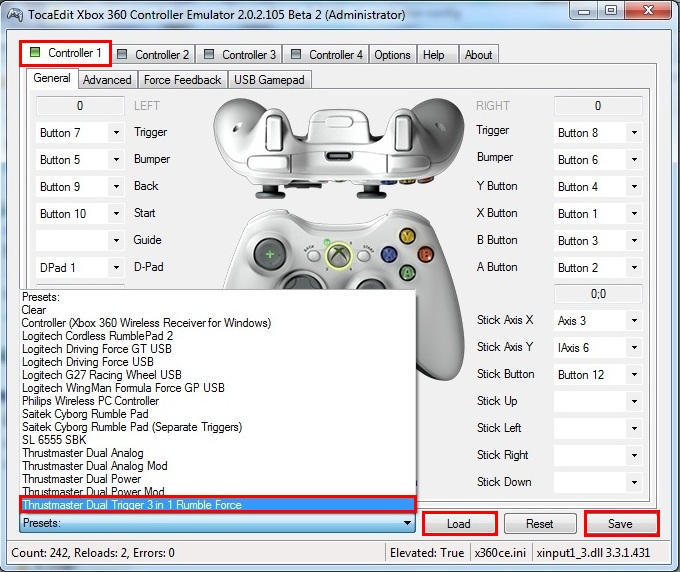
Uzmanību! Nav ieteicams pašam labot kursorsviru. Ja zināt, kur atrodas detaļas, varat mēģināt tās nomainīt pats, taču labāk ir sazināties ar servisa centru.
Visbiežāk sastopamā problēma ir draiveru trūkums. Tie ir uzstādīti šādi:
- Jābūt diskam ar kursorsviru. Mēs ievietojam to diskdzinī. Ja tā nav, lejupielādējiet draiveri no interneta.
- Sāksim instalēšanu. Mēs piekrītam visiem noteikumiem, noklikšķinot uz pogas Tālāk un Instalēt.
- Mēs gaidām instalēšanas pabeigšanu. Parasti apmēram 2 minūtes.
- Noklikšķiniet uz pogas Pabeigt.
- Restartējiet datoru, lai visas izmaiņas stātos spēkā.
- Mēģināsim palaist kursorsviru.

Nav grūti atrast problēmu, kāpēc dators neredz spēļu paneli. Tomēr, lai atrisinātu problēmu, jums jāievēro visi norādījumi.





